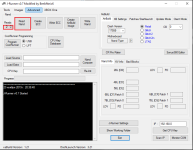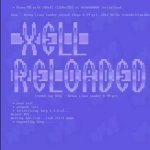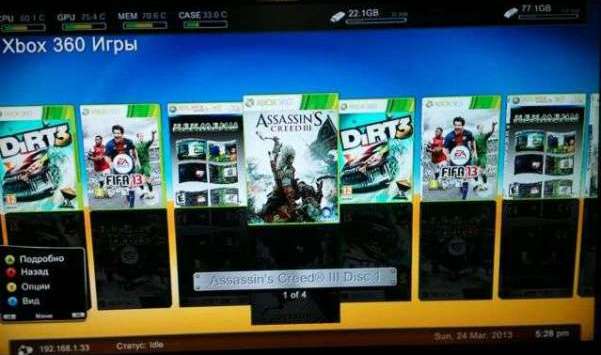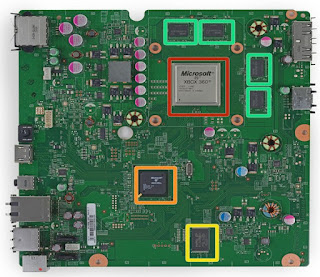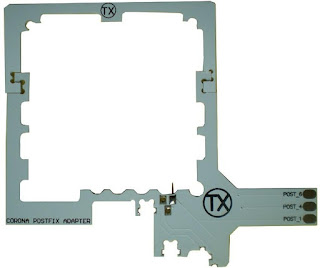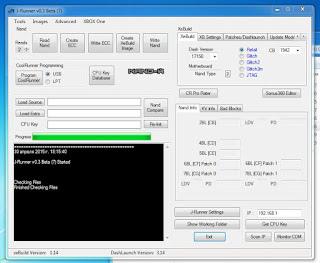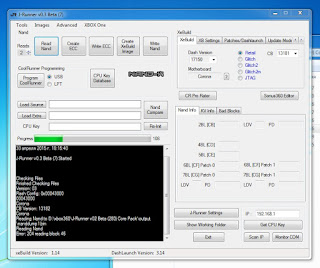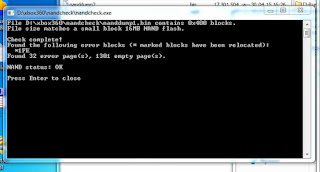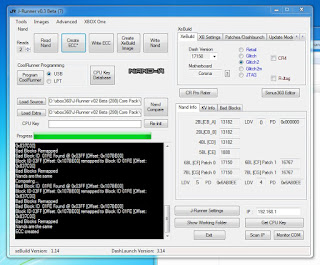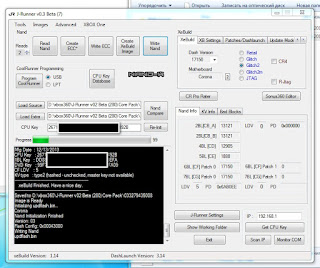Инструкция по установке FreeBoot.
Что нам понадобится:
1. Программатор (X360 Squirt slave programmer, Super nand flasher, Matrix NAND Programmer, Xecuter J-R Programmer, один из них, на ваше усмотрение, можно даже самому собрать на микросхеме PIC)
1.1 Если у вас Corona 4gb to вам потребуется карт-ридер и адаптер microSD-SD и резистор 68 Ом
2. Чип (X360Run (если у вас материнская плата Trinity или Corona) или Matrix Glitcher v3 (подходит для всех ревизий включая старые приставки phat) )
2.1 Post fix adapter (или подпаяться к шарику процессора напрямую, об этом позже)
3. Провода (МГТФ желательное с меньшим сечением или AWG24/AWG26)
4. Флюс, паяльник, спирт
5. AutoGG из программного обеспечения, качать тут
Если у вас приставка ревизии Corona (16mb) или Trinity то нужно подпаяться к флешеру по схеме ниже.
Если у вас Corona 4gb, то паяем по схеме указанной ниже
На материнских платах Corona (если не ошибаюсь начиная с 07.2012) отсутствуют резисторы, на их месте делаем маленькие перемычки из проводов
Запускаем программу AutoGG, подключаем питание к вашей приставке (включать не нужно).
Выбираем программатор (в зависимости от того что у вас есть) для материнских плат объем памяти которых составляет 16 мб
Для всех новых материнских плат надо указать версию NandPro 2.0b или 2.0b ArmV3
В случае с 4Гб памятью (только материнские платы Corona) выбираем MMC/SD
Считываем содержимое NAND
Программа спросит сколько Мб ей нужно считать (если 16 мб Corona\Trinity выбираем 16, если 4 Гб Corona то 48 Мб) и сколько раз (выбираем 2). Если по окончании чтения программа выдаст сообщение что все в порядке с вашим Nand, то переходим к следующему пункту, если же нет, то повторите чтение несколько раз пока хотя бы 2 копии вашего NAND не совпадут.
Затем нам создать Xell и записать его в приставку, для этого:
1) нажимаем кнопку Create
2) Затем Flash
После заливки Xell я рекомендую отпаять флешер. У кого Corona 4 Гб надо только отпаять провод которые идет от кварца к резистору, если вы его забудете отпаять то приставка не запустится.
Если вы купили чип Matrix Glitcher v3, то вам нужно его прошить предварительно (подпаявшись к нему) (у кого чип X360Run смело пропускают этот пункт).
1) Жмем Flash Glitch
2) выбираем тип материнской платы, так же нужно в разделе Chip выбрать Xilinx
3) жмем Flash Glitch Usb
Стрелочками я обозначил самые удачные на мой взгляд прошивки для материнской платы Corona (для Trinity там всего одна)
Теперь нам надо запаять наш чип (см. картинки на примере X360Run, мат.плата Corona)
Установка чипа X360Run на Trinity идентична Corona, их отличает только точка D.
На картинке ниже отображены типы памяти и пояснение, т.к. Microsoft убрала точку С (в данном случае, если Matrix Glitcher V3 то точка В) то нам нужно будет подпаяться напрямую к шару процессора или поставить PostFix adapter.
Установка PostFix адаптера
Если вы забыли его купить или все таки хотите припаяться к шару процессора, то я бы вам советовал немного подточить то место куда будете паять провод.
Немного бурим в районе 4 шара справа и припаиваем проводок, после того как припаяли его, зафиксируйте его изолентой или малярным скотчем.
Не советую делать очень глубоким отверстие, можете все угробить!!!
Если вы устанавливаете X360 run на мат.плату Corona, то не нужно ничего трогать на чипе, если ставите на Trinity, то ниже приведены тайминги, S- short (запаян), O — open (открыт, не запаян)
M1-S D2-O D1-S D0-S
W2-O W0-O W1-O M0-O
M2-0
Схема по установке Matrix Glitcher на материнскую плату Trinity. Т.к. вы скорее всего купите Matrix Glitcher V3 с кварцем, то точку С можно не припаивать.
Установка Matrix Glitcher v3 на материнскую плату Corona идентична с Trinity, единственное, что их отличает это то что на Corona нет точки FT4R2, вместо нее там точка R4P4.
После этого запускаем приставку, старт приставки может быть как моментальным так и достигать до 2 минут (в этом нет ничего страшного, всегда можно оптимизировать запуск), на экране должно появится следующее
и самая нужная строчка является строка с вашим ключом процессора (на картинке ключ специально затерт, у вас же там будет набор цифр и букв)
Вводим эти символы в раздел CPU-KEY в программе
Если вы ввели цифры правильно, то программа сохранит ваш оригинальный NAND в своей папке вместе с вашим ключом, если вы ввели какой-то символ не верно, то AutoGG выдаст ошибку.
Далее ставим галочку на DashLaunch и нажимаем кнопку Create
В папке AutoGG_0.9.3\output вы найдете свой готовый файл с названием nandflash.bin, вот его нам и нужно прошить в приставку.
Рассмотрим несколько способов как прошить приставку
1. Прошивка с помощью флешки (для Corona\Trinity 16 Mb)
а) Подключаем флешку (FAT-32) к компьютеру
б) Нажимаем RawFlash
Выбираем вашу флешку и жмем ОК
В корне флешки должны находится файлы nandflash.bin и xenon.elf. Вытаскиваем ее из компьютера, вставляем в Xbox 360 и включаем его, после того как загрузится Xell, он подхватит файл xenon.elf и прошьет вашу приставку. Желательно пользоваться флешкой со световой индикацией работы, потому как после того как ваша прошивка зальется индикатор перестанет моргать, что будет свидетельствовать окончанию процесса.
2. Прошивка с помощью программатора (для Corona\Trinity 16 Mb)
а) Запаиваем все по схеме (схема в самом верху)
б) Нажимаем кнопку Flash и соглашаемся на прошивку с текущими данными
3. Прошивка с помощью карт-ридера (только для Corona 4Gb)
а) подпаиваем наш переходник MicroSD-SD к приставке (схема была выше)
б) нажимаем кнопку Flash и соглашаемся на прошивку с текущими данными
Вот в принципе и все, осталось только установить на консоль ПО.
Я постарался кратко и своими словами объяснить Вам как установить FreeBoot на приставку Xbox 360 Slim.
P.S. Я не несу ответственности за то, что вы можете сломать вашу консоль, это ваше личное дело следовать моей инструкции или нет. В тексте возможны некоторые опечатки, возможно я упустил из виду некоторые мелочи.
Это пошаговая инструкция по установки (фрибут) FreeBoot на Xbox 360 Slim.
Как и чем это все делается можно узнать из этой статьи от А до Я.
Шаг первый: начинаем установку фрибута с разборки консоли, на фото показано как правильно это сделать.
Сначала поддеваем декоративные панели по бокам консоли, и отводим их в сторону. Поддеваем тонким пинцетом или сьемником защелки рамки которые находятся в специальных отверстиях. Не трогайте отверстие на лицевой понели это может привести к развыву сенсорного шлейфа и он перестанет реагировать на прикосновение. Поддевать в местах отмеченых зеленым цветом.


После того как сняли дикоративные боковые крышки с одной стороны вынимаем жесткий диск (просто за хлястик тянем его на себя) и с другой стороны выкручиваем отверткой Т10 саморез удерживающий модуль WiFi.

Теперь нам нужно снять боковые понели за которыми скрывается металлический каркас с материнской платой.
Нам осталось поддеть четыре защелки с стороны разьемов , две снизу и две сверху. На стороне модуля WiFi они смотрят в одну сторону и легко доступны, просто их отгибаем и загибаем панели одну за другую как показанно на рисунке.

С обратной стороны, где находится жесткий диск, защелки смотрят в разные стороны, одна видна сбоку а вторую нужно поддивать, находится она прямо под гарантийной наклейкой.

Перед тем как снять переднюю сенсорную понель отключите шлейф сенсора, в противном случае вы можете порвать его. Далее используя отвертки T8 и T10 раскручиваем саморезы держащие материнскую плату.

Переходим к второй стадии пайки программатора к материнской плате консоли. Места для майки на верхней части материнской платы.


Точные площадки для пайки чипа CoolRuner смотреть ниже , фото были взяты с официального сайта teamxecuter.com и в точности соответствуют оригиналу.

Паяем провода к чипу CoolRunner по цветовой схеме , укладываем провода и чип как показано на рисунке, но пока его не клеем к плате нам предстоит его его прошивка. Синий провод обматываем вокруг двух ног крестовины прижима процессора к радиатору как показано на рисунке, фиксируем и продеваем в отверстие для крепления верхней крышки корпуса. Улаживаем так чтобы после сборки не передавило провода или вообще не закручивает саморез при сборке.

Подключаем программатор JRuner к компьютеру а плату Xbox 360 к его блоку питания и в сеть. Запускаем программу JRuner для считывания флеш памяти , микросхемы NAND. Нажимаем кнопку Read Nand , если все подключено и припаяно правильно , начнется процесс считывания флеш-памяти, процесс считывания будет выполнен дважды по умолчанию и займет в среднем пять минут.

После двух кратного считывания флеш-памяти программа просигнализирует о успешном чтении и сравнении файлов. Если чтение флеш-памяти завершилось неудачей, следует начать чтение заново.
Приступаем к прошивке чипа CoolRunner.
Подключаем чип CoolRunner к программатору. В уже открытом окне программы JRunner нажимаем кнопку Flash CoolRunner и выбираем пункт меню Trinity



Чип успешно прошит , отключаем его от программатора.
Следующим нашим действием будет сборка образа xell под нашу ревизию материнской платы, в данном случае Trinity , для этого мы нажимаем кнопку Create ECC после этого процесс сборки начнется.

Как все будет сделано программа сообщит об успешной сборки Xell.
Дальше нужно прошить созданный Xell в флеш-память Xbox 360, для этого нажимаем кнопку Write ECC процесс длиться около минуты, при завершении программа просигнализирует об этом.

Следующее наше действие заключается в снятии ключа процессора (CPU Key)
Это можно сделать двумя способами:
1 По локальной сети , подключить кабель Lan от вашего компьютера к хбокс 360, включаем Xbox 360 кнопкой выезда лотка привода, при включении индикатор на передней панели начинает мигать , как только Xell запуститься индикатор будет гореть постоянно , ждем три минуты и в окне JRunner нажимаем кнопку Scan IP Range, и в графе CPU Key должен высветится ключ вашего Xbox360

2. Второй способ еще проще подключаем ваш Xbox 360 к телевизору, не важно HDMI или AV-кабелем , жмем кнопку выезда лотка опять ждем около 1-3 минуты , на телевизоре должен появиться синий экран и будет продолжаться загрузка Xell после чего на экране выдаст ключ процессора и ключ привода. Ключ процессора вручную вписываем в строку CPU Key.
Теперь нужно собрать образ системы, для этого нужно в левой верхней части окна JRunner выбрать Dashboard (дашборд) соответствующий установленyому в вашем Xbox и нажимаем кнопку Create Image , начинается процесс создания образа системы.
При завершении создания образа системы Вы увидите следующее.
Следующим этапом будет запись полученного образа системы в Флеш-память Xbox 360.
Для этого нужно в окне JRunner нажать кнопку Write NAND, начнется процесс записи , он продлиться примерно шесть минут.

При завершении программа просигнализирует о успешном завершении записи образа в флеш-память Xbox 360.
На этом этапе процесс установки FreeBoot (фрибук)заканчивается.
Подключаем Xbox 360 к телевизору включаем консоль кнопкой включения и ждем старт если все нормально Вы увидите загрузку вашей консоли , на чипе с определенной скоростью будет мигать зеленый светодиод (в этот момент чип подсовывает процессору Xbox свои коды взлома)процесс старта у Xbox Slim не стабильный каждый раз он может включаться за разный промежуток времени в среднем от пяти секунд до минуты.
Если старт прошел успешно значит мы все сделаны правильно и можно отпаивать провода под программатор, фиксировать чип Cool Runner на двух сторонний скотч он идет в комплекте, почистить места пайки проводов от флюса и приступать к сборке консоли. Привод можно прошить на LT+3.o так как после установке FreeBoot (фрибут) он будет читать ВСЕ независимо от разногласия между прошивками.
Если Xbox 360 все же не включился, нужно будет собрать образ системы программой Xebuild GUL которую можно бесплатно скачать на нашем сайте в раздели СКАЧАТЬ, и повторяем процесс записи образа только уже с новым образом и опять проверяем на старт. Все должно получиться.
Собираем и скручиваем консоль. На этом установка FreeBoot (фрибут) полностью закончилась, останется только установить программное обеспечение о котором мы расскажем в другой статье.
Все ревизии Corona
- Корону визуально можно отличить так:
- ЕСЛИ ПАМЯТЬ NAND ОБЫЧНАЯ С НОГАМИ, КАК CORONA V1, V3 — ТО РАБОТАТЬ ОБЫЧНЫМ ПРОГРАММАТОРОМ.
- ЕСЛИ ПАМЯТЬ NAND ВЫГЛЯДИТ ПО ДРУГОМУ , то Вместо программатора придется использовать специальный ридер ИЗ SD адаптера
Считывание Nand и заливка Xell в приставку
- Сразу, на перед, замыкаем перемычками места отсутствия SMD-Элементов параллельно остальным
1) Если память обычная, то распаиваем программатором по этим точкам:
- Подключение со стороны флешера:
- Возможно, вам понадобятся драйвера
________________________________________________________________________________
2)Распаиваем ридер, при условии, если память NAND без ног: - Распиваем его на этих точках.
- Желательно распаять все
одним проводом замыкаем кварц с конденсатором (Это нужно только для заливки и считывания дампа прошивки). На приставке может отсутствовать указанный конденсатор, в таком случае можете использовать корпус приставки или видеовыхода в качестве заземления.
- Для считывания прошивки приставки требуется подключить блок питания Иксбокса ,но не включать сам иксбокс!.
- Подключаем наш ридер к компьютеру через картридер.
- (При условии кардридера)Когда компьютер спросит «Форматировать диск» нажимаем «НЕТ»
- запустить программу AutoGG (если флешер Super nand Flasher, Matrix nand flasher)
или
J-Runner (для J-R Programmer) от имени Администратора. - При первом запуске нам предлагают выбрать версию программы и описывают, что все что вы делаете, на ваш страх и риск.
- Выбираем режим Normal и соглашаемся.
- В верху переходим на Option>Flasher>Software выбираем считывание с помощью MMC/SD, или X-Flash при считывания обычным программатором.
- Для считывания прошивки нажмите кнопку Read в блоке Flash.
- Нас спросят количество считываний, выбираем 2 раза, и выбираем объём больше единицы.
Окно считывания прошивки
- Когда Дампы считаются, и программа напишет, что данные совпадают, сохраняем дамп в надежное место, нажав на иконку сохранить, в самом верху.
Далее, перейдем к сборке Xell.
Внимание! После записи XeLL, приставка не будет запускаться!
Если вы хотите вернуть приставку в исходное состояние, необходимо залить считаный дамп обратно в приставку. - И так, нажимаем сначала Create, потом Flash. Чтоб Xell собрался под нашу ревизию и записался в прошивку.
Прошивка Чипа и распайка его в Xbox
- Если вы прошиваете Короны:
- то вам чип прошивать не обязательно (говориться про x360RUN, x360 ACE v3)
- Очень хорошо работают с этой ревизией X360 ACE v3.
- Если хотите S-RGH, который еще быстрее стартует приставку ,то вот архив с прошивками
- Вот распайка чипа :
X360RUN
CPU_RST паять сюда (точка D)
С ревизии короны требуется уже точку Post_out брать с самого шара процессора, так как точка на обратной стороне платы неактивна
Вот как выглядит Постфикс ,и как его устанавливать
Соединять с точкой «С» на чипе.
Где на постфиксе залуженные контакты почти соприкасаются с конденсаторами — распаять.
Цифры на контактах постфикса обозначают «длину провода», которая обвита по текстолиту постфикса.
Лучше всего работает минимальное значение.
Но если что-то не устраивает ,можете попробовать по-своему.
X360 Ace v3
CPU_RST паять сюда (точка D)
С ревизии короны требуется уже точку Post_out брать с самого шара процессора, так как точка на обратной стороне платы неактивна
Вот как выглядит Постфикс ,и как его устанавливать
Соединять с точкой «С» на чипе.
Где на постфиксе залуженные контакты почти соприкасаются с конденсаторами — распаять.
Цифры на контактах постфикса обозначают «длину провода», которая обвита по текстолиту постфикса.
Лучше всего работает минимальное значение.
Но если что-то не устраивает ,можете попробовать по-своему.
X360ACE v4-5
С ревизии короны требуется уже точку Post_out брать с самого шара процессора, так как точка на обратной стороне платы неактивна
Вот как выглядит Постфикс ,и как его устанавливать
Соединять с точкой «B» на чипе.
Где на постфиксе залуженные контакты почти соприкасаются с конденсаторами — распаять.
Цифры на контактах постфикса обозначают «длину провода», которая обвита по текстолиту постфикса.
Лучше всего работает минимальное значение.
Но если что-то не устраивает ,можете попробовать по-своему.
Project Muffin
Проэкт маффин — это прошивка чипа MAtrix для фрибута предназначет для прошивки xbox 360 Trinity и Corona.
С помощью этой прошивки — старты могут быть не дольше 5 сек.
1) Залить XELL с галкой CR4 (обязательно!) через J-Runner
2)прошить чип таймингами, что приложены ниже
3) распаять чип
Тайминги: https://drive.google.com/file/d/1ZwN…ew?usp=sharing
Получение ключа.
- Что у вас должно быть на этот момент:
- отключен программатор, распаянные контакты могут остаться для дальнейшего шага.
- распаян уже прошитый чип
- приставка должна быть подключена к питанию и телевизору.
Включаем приставку.
Если всё припаяно и записано верно, при запуске приставки будет происходить:
- Периодическое мигание светодиода на CPLD (длительность свечения 1.5 сек);
- Неравномерное вращение кулера (часто — с щелчками или свистом);
- И ждем, когда на телевизоре появиться синий экран с надписями.
- Это может произойти не моментально.
- Если изображения нескольких минут нет, то попробуйте другой тайминг или другую длину проводов (при RGH 2).
Итак, приставка включается, диод моргает, почему же не запускается?
RGH — штука нестабильная, запуск может зависеть от расположения и длины проводов,
емкости подключенных конденсаторов, наличия привода и корпуса приставки.
Короче, нужно колдовать. Перемещать провода, менять перемычки на CPLD (если имеются).
В результате, необходимо добиться прекращения мигания светодиода на CPLD. То есть,
диод мигает, мигает и перестает мигать. Это означает, что приставка запустилась.
- После вывода на экран всех значений, внизу должен быть ключ процессора в строке «CPUKEY:XXXXXXX…»
- Этот ключ мы и вписываем в нашу программу в эту строку
Строка, в которую вписывать ключ процессора
Сборка и заливка
- После того как ключ записан в программу
- Проверяем чтобы был выбран наш Дашборд и наш вид RGH2, после можно залить «Глитч-дамп» программатором.
Для программатора:
- выключаем приставку
- подключаем программатор к тем же точкам.
- в программе выбираем в блоке xebuild: Create> Flash.
- после заливки убираем программатор и запускаем приставку.
Для флешки, Кроме Corona 4Gb:
- в программе выбираем в блоке xebuild: Create>RAW Flash.
- НА приставке должен быть запущен Хелл.
- вставляем флешку в передний порт.
- Если приставка ее увидела, то экран должен смениться на черный, должны побежать похожие надписи, как и на синем
- дожидаемся окончания заливки, и появиться надпись, о том что нужно выключить приставку.
- А может надписи и не появятся, но приставка будет работать с черным экраном, но процесс все равно будет идти.
- Индикатор на флешке должен мигать.
- Если нет индикатора, оставьте приставку на 5 минут.
После заливки «Glitch-Dump»: - запускаем приставку.
- Приставка должна запуститься как обычно. но она уже прошита.
- Основное уже выполнено, приставку можно собирать.
Куда закачивать игры
Установка и настройка FreeStyle Dash (FSD)
Как установить Title Update (TU)
Как закачать игры по FTP
Как закачать игры из USB накопителя через проводник FSD
Как скопировать игровой диск на HDD
Конвертирование ISO образа в формат GOD
Распаковка ISO образа
Как попасть в родной дашборд и обратно в FSD
Что делать, если некоторые игры не запускаются, перезагружают консоль
Что делать, если FSD начал сильно тормозить и зависать
Подробная инструкция freeBoot
Данная инструкция freeBoot поможет Вам разобраться во всех нюансах использования данного вида прошивки.
Весь софт — здесь
Предупреждение: freeBoot поддерживает только файловую систему FAT32!
Для форматирования накопителей объёмом свыше 34Гб, в файловую систему FAT32, используйте программу Guiformat.
Куда закачивать игры
1. В папку Games нужно скидывать распакованные ISO образы.
2. В папку Hdd1:\Content\0000000000000000 можно скидывать игры только формате GOD.
Папки из пунктов 1 и 2 могут находиться в корне внутреннего Hdd1 консоли, а также внешнего Usb накопителя. При их отсутствии создайте эти папки вручную.
Игры в формате GOD имеют следующий вид: папка с ID названием игры (буквенное-цифирное название 8 знаков), которое уникально для каждой игры, а в ней папка 00007000 или 00004000(где сама игра) (для аркад — 000D0000) и, возможно, папка 00000002 (где установочный контент и DLC).
Распакованный ISO образ имеет в папке файл default.xex
После закачки игр, в FSD зайдите в Настройки -> Настройки содержимого -> Сканирование -> и нажмите кнопку Сканировать. По умолчанию, авто сканирование содержимого происходит после каждого запуска XBOX 360 (FSD).
После этого закачанные игры отобразятся в Библиотека -> XBOX 360 Игры.
Установка и настройка FreeStyle Dash (FSD)
Для автоматического запуска FSD должен быть установлен Dash Launch. Он, в большинстве случаев, устанавливается сразу вместе с freeBoot, если его делал нормальный мастер.
Скачайте и откройте в блокноте launch.ini. В Default, в начале пути, пропишите hdd — для автозапуска FSD из корня встроенного жесткого диска XBOX 360 или usb — для автозапуска FSD из корня внешнего USB-накопителя. Сохраните внесённые изменения.
Поместите папку с FSD и отредактированный launch.ini в корень внутреннего жесткого диска XBOX 360 (с помощью XeXMenu) или в корень внешнего USB-накопителя (через Мой компьютер). После перезапуска приставки, скопированный FSD запустится автоматически.
Изменение основных настроек:
Настройки -> Настройки содержимого -> Пути к содержимому -> жмите кнопку Y -> Выбрать путь -> зайдите в носитель который хотите добавить, затем в папку Content\0000000000000000 и жмите кнопку Y. Выставите глубину сканирования на 2 и жмите кнопку X. Тоже самое нужно сделать для папки Games (не Game!!!).
Таким образом, нужно добавить все подключённые носители, где содержаться игры, программы и т.п.
Как установить Title Update (TU)
1. Через FSD (при наличии настроенного интернета на XBOX 360).
Зайдите Библиотека -> XBOX 360 Игры, выделите нужную игру, нажмите Y, затем выберите Менеджер TU, затем ещё раз нажмите Y и подождите пока FSD всё скачает, после этого нажмите A для того, чтобы сделать его активным.
2. В ручную, скачав нужное TU с сайта xboxunity.net.
Узнать Title ID и Media ID игры можно нажав на геймпаде центральную кнопку XBOX в запущенной игре, где в нижнем правом углу увидите необходимую информацию
Скачивайте TU только самый последний, так как он уже содержит в себе все предыдущие версии!
TU существует двух видов: TU_ (в самом начале две большие буквы и нижний пробел) и tu (в самом начале две маленькие буквы без каких-либо пробелов).
tu копировать в Hdd1:\Content\0000000000000000\ID_название_игры\000B0000
TU_ копировать в Hdd1:\Cache
Как закачать игры по FTP
Когда запущен FSD или XM360, консоль работает как FTP сервер, что позволяет подключатся к ней почти через любой FTP клиент, например FileZilla, для закачивания, скачивания и удаления игр и другого контента.
Windows Vista/7.
Настройка компьютера. Соединение через роутер.
Жмите Пуск -> Панель управления -> Центр управления сетями и общим доступом -> Изменение параметров адаптера, затем двойным щелчком левой мыши откройте Подключение по локальной сети, далее нажмите Сведения… Запомните третью секцию (секции разделены точками) адреса IPv4 (она может иметь значение 1 или 0).
Настройка компьютера. Соединение напрямую через сетевую карту.
Жмите Пуск -> Панель управления -> Центр управления сетями и общим доступом -> Изменение параметров адаптера, затем щёлкните левой мышью на Протокол Интернета версии 4, затем нажмите Свойства. Пропишите IP-адрес и маску подсети как на картинке снизу.
Настройка сетевых параметров XBOX 360.
Выйдите из FreeStyle Dash в родной дашборд. Подключите сетевой кабель к приставке, выберете настройки -> Система -> Параметры сети -> Проводная сеть -> Настроить сеть, затем выберете ту часть списка, где есть Параметры IP, затем выберете Ручная и там пропишите IP-адрес 192.168.1.99 . Если вы подключаетесь через роутер, то третья секция IP-адреса должна содержать 1 или 0 (см. настройку соединения через роутер). Нажмите OK для сохранения изменённых параметров.
Пред тем как пробовать соединяться по FTP, убедитесь чтобы был запущен FreeStyle Dash.
Для соединения рекомендуется использовать клиент FileZilla (отключить в настройках обновление!) — скачать
Для Mac OS лучше всего Yummy FTP — скачать
Хост: IP-адрес XBOX 360
Имя пользователя и пароль: xbox
Как закачать игры из USB накопителя через проводник FSD
Вставьте USB накопитель с закаченной на него игрой в свободный USB порт XBOX 360. Зайдите в Программы -> Проводник. В левой стороне окна зайдите в папку Games, а в правой выделите папку с игрой, которую хотите закачать, далее зажмите LB на геймпаде, а затем не отпуская LB нажмите A.
Дождитесь окончания копирования и нажмите A для закрытия окна.
Таким образом можно копировать не только распакованные образы, но и игры в формате GOD, которые помещаются в папку Content\0000000000000000
Удаление папки происходит аналогичным образом: в левой части окна выделяется удаляемый объект, далее зажимается LB, затем не отпуская LB нажмите B, после этого появится предупреждение,
выберите крестовиной Yes и нажмите A, тем самым подтвердив удаление. Аналогично делается и для правой части окна, только используется RB.
Как скопировать игровой диск на HDD
Таким методом можно копировать все лицензионные диски и если привод прошит на 2.0/3.0, то ещё и не лицензионные под прошивки LT Plus 1.9, LT Plus 2.0 и LT Plus 3.0, но записанные корректно на 100%.
1. Через стандартный дашборд. Игра будет в GOD формате.
Вставьте игровой диск в DVD привод и выйдите из FreeStyle Dash в родной дашборд. Наведите на картинку диска и зажмите X до появления пункта обзора опций,
затем выберите крестовиной Установить и нажмите A для начала установки диска на внутренний HDD консоли.
Дождитесь окончания установки 20-40 минут.
2. Через экстрактор DVD в FSD.
Вставьте игровой диск в DVD привод и зайдите в Программы -> Распаковать DVD. В появлявшемся окне укажите путь к папке Games. Имя папки с игрой присваивается автоматически. Нажмите Старт для начала извлечения.
Дождитесь окончания распаковки 20-40 минут.
Конвертирование ISO образа в формат GOD
Конвертацию в GOD формат лучше всего делать программой Iso2God.
Не важно под какую прошивку и волну сделан конвертируемый образ, на дальнейшую работу во freeBoot это никак не влияет.
Запустив программу Iso2God следуйте следующим инструкциям:
1. Нажмите Add ISO
2. В Image Location выберите конвертируемый образ.
3. В Output Location выберите папку куда будет сохранена папка с игрой уже в формате GOD. У самой папки с игрой будет имя в виде ID названия игры (буквенное-цифирное название 8 знаков) — Title ID.
4. В Mode выберите Full (ISO Rebuilt).
5. Уберите галку с Save Rebuilt ISO Image.
6. В Temporary Location for Rebuilt ISO укажите папу с конвертируемым ISO образом.
7. Нажмите Add ISO для добавления образа в список заданий.
Таким образом можно добавить несколько образов для конвертации.
8. Добавив образы в задание, нажмите Convert для начала преобразования.
Распаковка ISO образа
Поскольку файловая система XBOX 360 аналогична FAT32, то она не может содержать файл больше 4Гб, соответственно ISO образы, которые весят 8Гб, нужно распаковывать для дальнейшей закачки.
Перед закачкой игры на внешний USB-накопитель или внутренний жесткий диск XBOX 360, необходимо извлечь содержимое из ISO-образа. Для этого понадобится программа Xbox Image Browser.
Внимание для Windows 7! Если при запуске Xbox Image Browser появляется ошибка MSCOMCTL.OCX, то запустите Instal MSCOMCTL.OCX Win 7 x86 — для 32-разрядной операционной системы, Instal MSCOMCTL.OCX Win 7 x64 — для 64-разрядной. Узнать какой у вас тип системы можно зайдя в Пуск -> Панель управления -> Система.
В верхнем левом углу программы кликайте File -> Open Image File, затем через появившееся окно откройте ISO-образ игры.
1. В левой части окна кликните правой мышью по названию ISO-образа.
2. Кликайте Extract.
3. В появившемся окошке выберите папку Games на вашем USB-накопителе. Если игра будет закачиваться на внутренний жесткий диск XBOX 360, то можно выбрать любое место на компьютере, где сможет поместиться распакованная игра.
4. Кликните Создать папку.
5. Напишите название папки куда будет распаковываться образ, только на английском.
6. Кликайте OK. Ждите…
Как попасть в родной дашборд и обратно в FSD
Выход из FSD в родной дашборд:
1. При запуске консоли, в момент появления лого XBOX зажать и держать RB.
2. В любой игре, приложении или в самом FSD нажать центральную клавишу джойстика, далее нажать Y, затем выбрать ДА (A) и сразу зажать RB.
Выход из родного дашборда в FSD:
Нажмите центральную клавишу на джойстике, затем нажмите Y (панель XBOX).
Что делать, если некоторые игры не запускаются, перезагружают консоль
Зайдите в FSD в Настройки -> Настройки плагинов -> Статус и нажмите кнопку Unload, которая находится на против FSD Плагин, для отключения этого плагина.
Таким образом FSD Плагин будет отключен до следующего перезапуска FSD, после чего процедуру отключения надо будет делать заново, при необходимости.
Что делать, если FSD начал сильно тормозить и зависать
Зайдите в Настройки -> Главные настройки -> Сброс настроек -> нажмите Стереть базу данных. После этого удалятся все загруженные обложки и прочая дополнительная информация, касающаяся контента FSD.
Если вышеперечисленное не помогает, воспользуйтесь файловым менеджером XeXMenu для его переустановки.
Что нам дает взлом консоли, в частности рассмотрим именно freeboot (LTU, DualNand не будем рассматривать):
1. Запуск игр с любого носителя(с внутреннего HDD, с внешнего HDD подключенного через USB, флэшки).
Вот так выглядит моя консоль, обратите внимание как выглядит кнопка запуска, это типичная Е-шка следовательно внутри у нас мамка (corona v5 или corona v6) теперь давайте посмотрим на заднюю часть корпуса на панель подключения.
На наклейке после разъема питания(да и по разъему тоже уже понятно) уже 100% дата изготовления тоже влияет все что после 2014 года (если я не ошибаюсь) то внутри уже материнка с процессором «винчестер»(лучше убедится визуально) а следовательно о freeboot можно забыть(временно).
Вот так выглядит процессор «винчестер», сняв куллер и радиатор, если у вас именно такой процессор, то вам поможет только замена материнской платы(ну и соответственно придется перешивать привод, т.к. ключ привода будет другой, все ключи вшиты в процессор) вобщем дополнительные растраты на покупку другой материнской платы(смотрел на али примерно от 6200-6500 без доставки, да и то китайцы пытаются всучить не corona v5 или corona v6, а либо trinity, либо предыдущие corona у которых другой коннектор питания и порт киннекта как у xbox 360 S Slim) или же полностью комплект материнская плата + плата для привода(есть магазинчик который высылает готовый материнская плата+плата для привода с установленным freeboot+LT, останется только поменять детали и наслаждаться всеми прелестями)
Внешнее различие: верхняя Fat-ка, средняя это S-ка и нижняя E-шка. Сейчас в продаже только E-шки
И так разобрав консоль вынув материнскую плату, разглядев ее:
Обведено красным — процессор если у вас такой значит freeboot однозначно, обведено зеленым — оперативная память, у меня samsung’овская на некоторых источниках читал, что бывают проблемы если стоит winboard’овская, мне повезло не испытал такого «счастья», желтым — сам nand где хранится прошивка, оранжевый это южный мост.
И так нам потребуется для установки freeboot на corona v5:
1. post fix adapter v2 (на форумах ссылаются что можно поставить и v1 не пробовал не буду утверждать).
Это post fix adapter v1 как видите принципиально отличается внешне, с точки зрения установки все одинаково да и иголки я думаю расположены идентично.
Так выглядит установленный post fix adapter v2, подсовывается аккуратно под процессор частью на которой расположена иголка и закрепляется с другой стороны другой деталью(у меня был v2).
картинки еще раз доказывают что внешне без разницы какой устанавливать не без практики сложно утверждать по этому приобретал v2.
2. Это сам глитч-чип x360run, хорошо справился со своей задачей(мое мнение) а так же его не надо прошивать, предполагал что моя консоль может быть проблемной исходя из ветки форума т.к. дата изготовления была 21-12-2013 взял на всякий случай еще DGX Stone, его так же не надо прошивать, собственно он мне не потребовался, как говорится ну а вдруг…
3. Далее нам потребуется флешер, их несколько но не все доступны, я не нашел Nand-X, зато JR Programmer V2 очень много и буквально каждый копия, оригинал не нашел, заказал, драйвера установил все встало корректно, но как не перепаивал его как ни крутил он не хотел читать nand постоянно JRunner писАл одно и тоже config 0x000000, обновлял ему прошивку и ни как. Валяется мертвым грузом, заказал Super Nand Flasher, ни каких проблем все сразу же заработало, предварительно припаял к нему контакты которые шли в комплекте и был кабель, для прошивки глитчеров он мне не пригодился, из старого системника взял проводки с коннекторами отлично подошли собрал на их основе кабелек7-пиновый, который в дальнейшем использовал для припайки к матери(corona v5) и считыванию nand’а все получилось с первого раза. Собственно вот он сам Super Nand Flasher
коннекторы пришлось распаивать самому, пайка должна быть очень аккуратной и чистой иначе будет много хлопот, сам паял очень долго что бы получилось чисто и точно, по этому старайтесь иначе тут ни как!!! Ниже приведена схема пайки(мной составлена из картинок с разных ресурсов, для наглядности)
1. Обязательно проверьте есть ли у вас резисторы R2C7, R2C6 и R2C10 первых двух у меня не было делаем перемычки(запаиваем очень аккуратно, пайка тонкая)
2. Аккуратно распаиваем провода идущие от Super Nand Flasher на материнской плате (как на картинке)
3. Устанавливаем post fix adapter(опять же картинка) будьте аккуратны не погните иголку!!!
4. Распаиваем глич x360run как на картинке указано(на самом гличе ни каких перемычек не паял, D припаял к альтернативной точке)
5. подключаем блок питания к матери но не включаем саму консоль
6. подключаем Super Nand Flasher к компьютеру (USB кабель должен быть качественный, а не подделка какая нибудь) устанавливаем драйвера обязательно
7. Чтение NANDa Запускаем J-Runner (или можно воспользоваться Auto GG) Сам проверит и скачает обновления, в программе определился как Nand-X, но тем не менее это не помешало ему корректно считать nand. Reads — 2 (количество считываний раз nand’a — сам ставил) Dash Version 17150 (версия даша консоли — тоже сам устанавливал) Retail — это уже было
Нажимаем на Read Nand (чтение нанда)
J-Runner начинает считывать nand
Смутило то что 46(хотя по идее это далеко не первые 50ые блоки) блок считался с ошибками, т.к. первые 50 блоков нужны без ошибок, заменил провода между Super Nand Flasher и консолью, взяв старый шлейф от (FDD) спаяв напрямую от Super Nand Flasher на материнскую плату перечитав снова nand осталась одна ошибка чтения блок 1FE, очевидно это либо косяк моей пайки, либо косяк проводов. На всякий случай можно nand проверить nandcheck
Nand status: OK говорит что nand корректно считался, и можно продолжать дальше, но все же 32 ошибки смущали, перепаял еще разок, взяв другой остаток шлейфа, но не добился успехов.(в результате у меня было около 10 считанных nand’ов)
8. XELL. далее генерируем xell (Create ECC*) и записываем (Write ECC) это происходит очень быстро так как файл очень маленькийотключаем от компьютера и подключаем к телевизору и включаем консоль (повезло запуск произошел почти мгновенно, 10 сек примерно может чуть больше может чуть меньше)
Должны увидеть вот такую вот картинку на экране это xell который в конце его работы покажет вам ключики (DVD-Key и CPU-Key) сохраняем ключики (в очень надежном месте дай бог они вам не понадобятся в дальнейшем, и не дай бог вы их потеряете) для сборки freeboot потребуется CPU-Key (у вас будут свои)
9.
Сборка freeboot
, переходим непосредственно к основной части, ключики у нас есть, отключаем консоль от телевизора и снова подключаем к компьютеру, открываем J-Runner в CPU Key забиваем очень внимательно, ключик «ручками» который списали с экрана,
показанный нам при загрузке xell’а
нажимаем Create XeBild Image (Сгенерировать образ freeboot) после успешной генерации ну и наконец-то Write Nand (запись нанда в память материнской платы), на этом взлом закончен подключаем к телевизору и запускаем, консоль может чуть дольше запускаться (запускалась от 5 сек до 30 сек, честно скажу это очень хорошо, мне просто повезло, т.к. сам впервые делал что то подобной) изначально вы не увидите ничего нового, так как запустится как обычно с той же заставкой с тем же меню(сомнения у меня были мол что то не так), нам остается поставить дополнительный софт(xexmenu, freestyle, dash launcher и самое главное игрушки), перед сборкой консоли отпаиваем флешер, он уже не нужен…
За сим откланиваюсь…
Информация взята из множества форумов данной тематике и использована мной для сбора фрибута…